Cara Menangkap Video Gameplay di Nintendo Switch
Diterbitkan: 2023-02-04Meskipun diketahui bahwa Anda dapat mengambil tangkapan layar saat bermain game di Nintendo Switch, Anda juga dapat mengambil rekaman. Terkadang gambar tidak memotongnya saat Anda mencoba menampilkan sesuatu dalam game. Mungkin itu urutan aksi, atau Anda ingin menangkap keseluruhan pemandangan permainan. Untungnya, tidak terlalu sulit untuk merekam beberapa video saat memainkan game Nintendo Switch.
Namun, ada beberapa peringatan saat menggunakan metode pengambilan video bawaan di Switch, yang mungkin tidak membuatnya diinginkan untuk setiap situasi. Untuk menghindari ini, Anda mungkin perlu menggunakan metode lain, seperti kartu tangkap. Kami akan menunjukkan kepada Anda cara merekam video di Nintendo Switch dengan beberapa cara berbeda, jadi apa pun yang ingin Anda rekam, Anda dapat melakukannya tanpa hambatan.

Cara Merekam Video Tanpa Kartu Tangkap
Meskipun kartu tangkap bukanlah keharusan untuk merekam cuplikan gameplay di Switch, melakukannya tanpa kartu memiliki beberapa batasan. Saat merekam gameplay hanya menggunakan perangkat lunak konsol, Anda hanya dapat merekam hingga 30 detik video per rekaman.
Anda juga harus memperbarui menu sistem ke versi 4.0.0 atau lebih tinggi, dan perekaman layar hanya dapat dilakukan dengan game berikut: The Legend of Zelda: Breath of the Wild, Mario Kart 8 Deluxe, ARMS, dan Splatoon 2. Ini game juga harus diperbarui sepenuhnya.
Jika semua persyaratan ini terpenuhi, Anda dapat melanjutkan merekam cuplikan gameplay dengan mengikuti langkah-langkah di bawah ini.
- Saat memainkan game yang didukung, gunakan Joy-Con kiri Anda dan tahan tombol Tangkap .
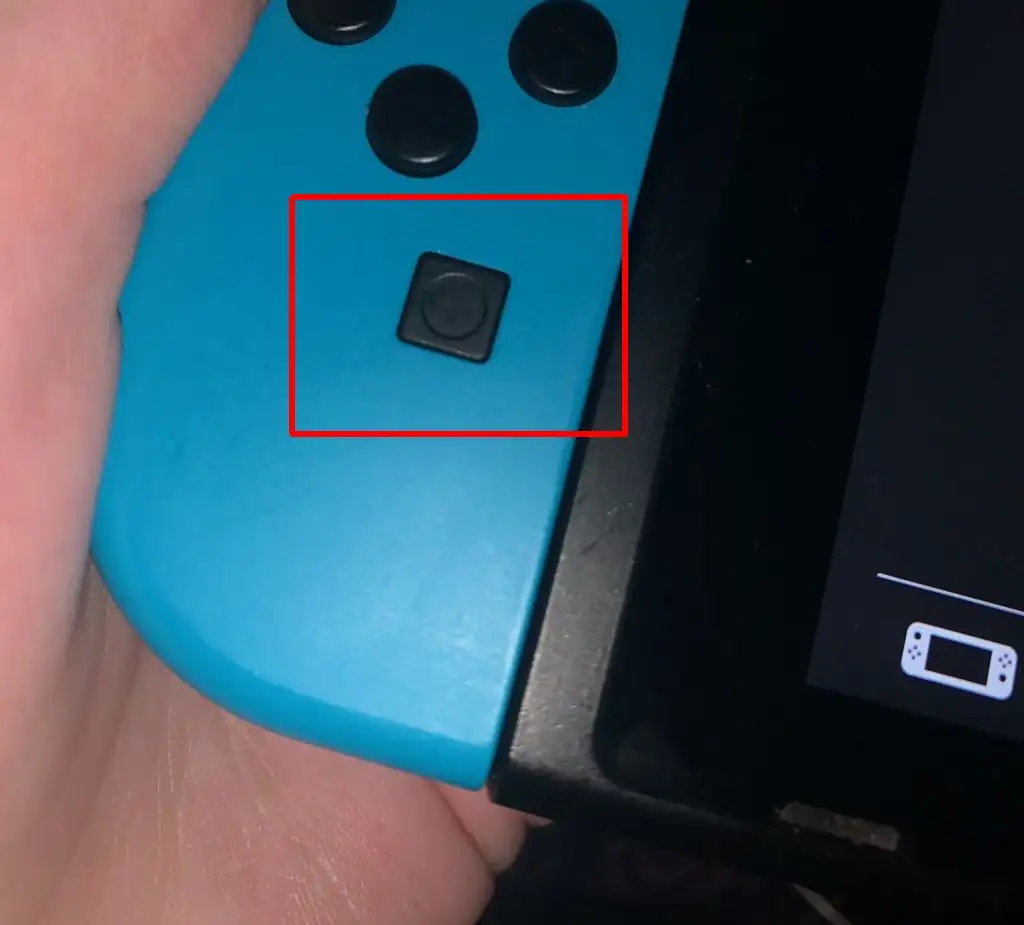
- Gameplay hingga 30 detik sebelum tombol Tangkap ditekan akan direkam.
- Saat rekaman selesai, Anda akan mendapatkan notifikasi di sudut layar.
Seperti yang Anda lihat, kemampuan merekam video di Nintendo Switch sangat terbatas. Meskipun dapat berguna jika Anda ingin menangkap bagian cepat dari gim Anda, Anda tidak akan dapat merekam lebih lama atau menggunakannya untuk streaming langsung. Namun, masih ada opsi untuk dapat mencapainya di Switch Anda.
Cara Merekam Video Gameplay Dengan Kartu Tangkap
Dengan menggunakan kartu tangkap, Anda dapat merekam gameplay dalam jumlah tak terbatas, serta melakukan streaming langsung game dari Switch itu sendiri. Langkah pertama Anda hanyalah membeli kartu tangkap yang bagus secara online, seperti Elgato HD60 S+ jika Anda mencari sesuatu yang lebih canggih, atau kartu tangkap TKHIN jika anggaran Anda terbatas. Ada banyak kartu penangkap di luar sana, jadi temukan satu yang cocok untuk Anda.
Setelah Anda memiliki kartu tangkap, ikuti petunjuk ini untuk menggunakannya dengan Nintendo Switch Anda dan merekam video gameplay yang lebih panjang. Langkah-langkah yang tepat untuk kartu pengambilan yang berbeda mungkin berbeda, tetapi Anda dapat menggunakan ini sebagai panduan umum.
- Tempatkan Nintendo Switch Anda ke dok.
- Sambungkan salah satu ujung kabel HDMI ke Switch Anda, dan ujung lainnya ke kartu penangkap Anda di input HDMI.
- Sambungkan kabel HDMI lain ke TV atau monitor lain, lalu ujung lainnya ke kartu penangkap di port output HDMI.
- Sekarang masukkan perangkat USB/penyimpanan ke dalam kartu tangkap Anda untuk menyimpan video, atau sambungkan kartu tangkap ke komputer untuk menyimpan atau mengalirkan permainan.
- Buka game yang ingin Anda rekam dan mulai merekam di perangkat tangkap Anda. Setelah selesai merekam, pastikan juga untuk mengakhiri fungsi perekaman pada perangkat penangkap Anda.
Meskipun ada beberapa biaya awal dan penyiapan yang terkait dengan penggunaan metode ini, ini tentu saja merupakan pilihan terbaik. Anda dapat merekam game apa pun untuk waktu yang lama, dan memiliki cuplikan gameplay murni yang dapat Anda unggah secara online, edit, atau streaming langsung.
Cara Mentransfer Video Gameplay yang Disimpan di Nintendo Switch
Jika Anda menggunakan opsi perekaman bawaan untuk merekam permainan, Anda mungkin bertanya-tanya bagaimana cara mentransfer video ini ke perangkat lain. Jika Anda ingin mengirim video ini ke smartphone atau tablet, Anda dapat melakukannya dengan sangat mudah menggunakan fungsi transfer.
- Dari menu beranda Switch, navigasikan ke Album .
- Temukan video yang ingin Anda transfer, dan pilih.
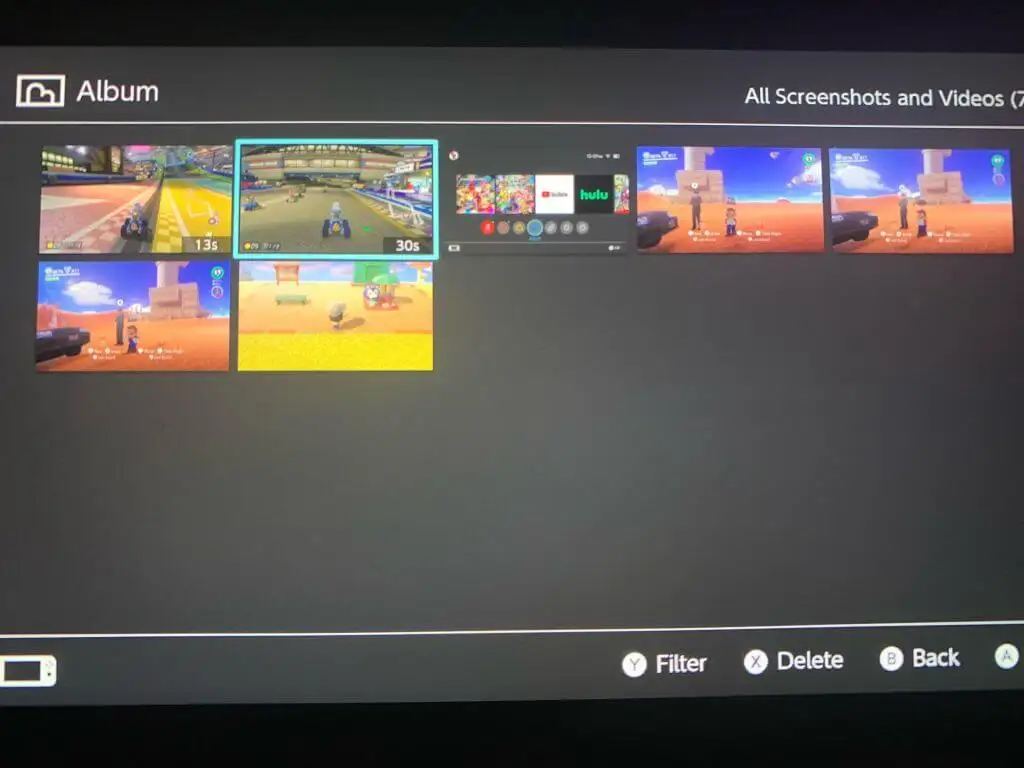
- Tekan A untuk membuka menu, lalu pilih Kirim ke Smartphone . Anda hanya dapat mengirim satu video dalam satu waktu ke perangkat pintar.
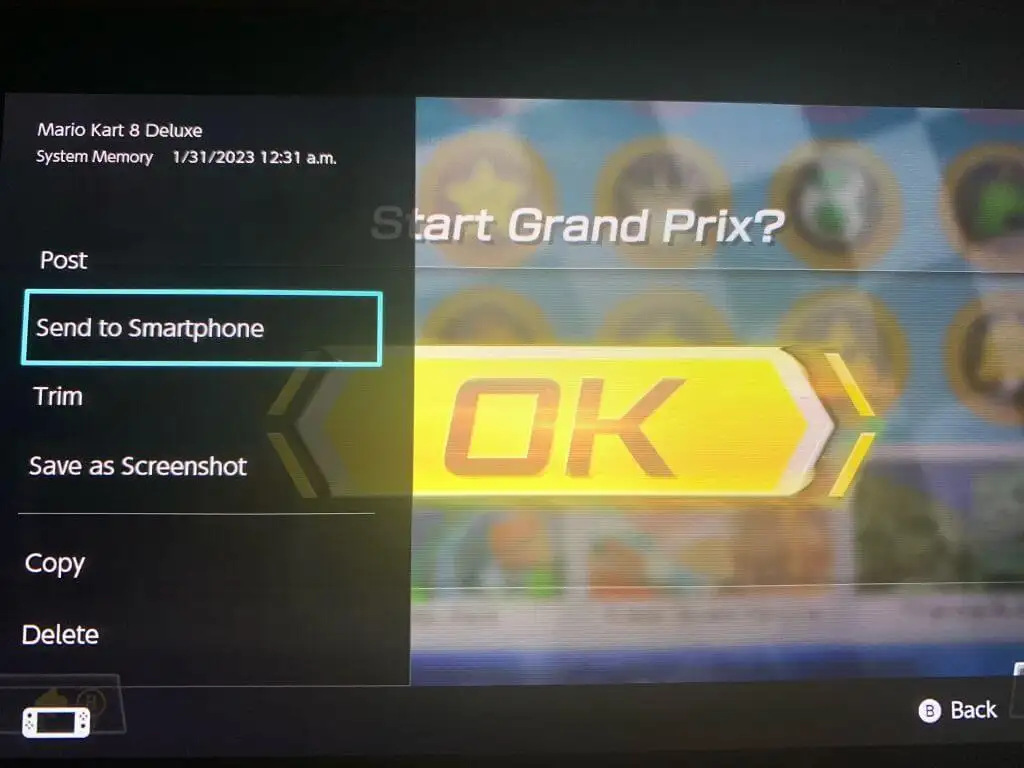
- Pindai kode QR yang muncul di layar dengan smartphone/tablet Anda. Anda dapat menggunakan kamera internal atau mengunduh aplikasi untuk melakukannya.
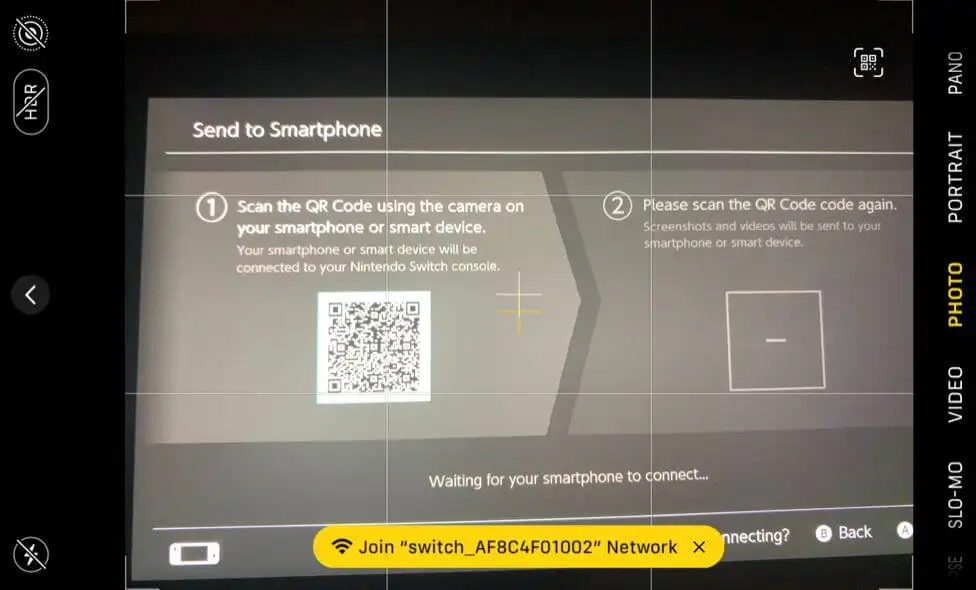
- Sambungkan ke jaringan Wi-Fi yang muncul di perangkat Anda.
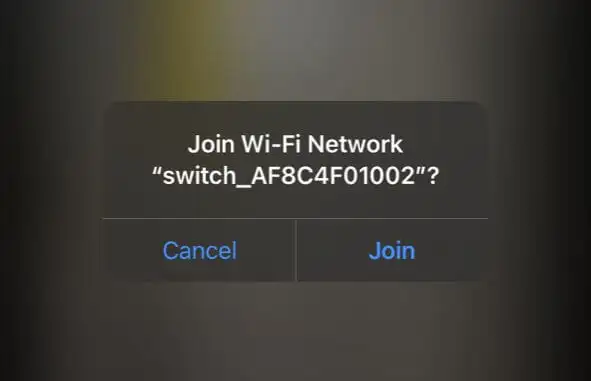
- Pindai kode QR kedua yang muncul di layar Switch Anda.
- Video Anda akan muncul di halaman web di smartphone/tablet Anda. Ketuk dan tahan untuk mengunduhnya.
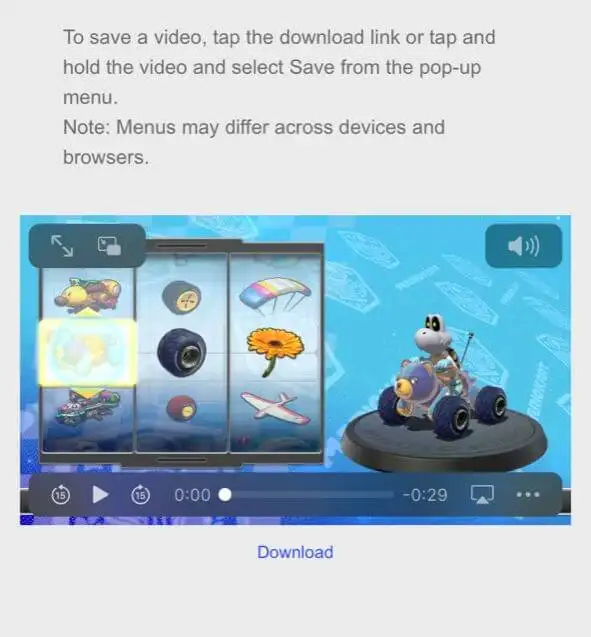
Ini adalah cara super cepat untuk mengirim video yang direkam di Switch Anda ke perangkat lain. Namun, jika Anda ingin mengirim video ke komputer, Anda juga dapat melakukannya. Untuk metode ini, Anda hanya memerlukan kabel USB-C agar dapat menyambungkan Switch ke PC.

- Di layar utama Switch, pilih Pengaturan > Manajemen Data.
- Buka Kelola Tangkapan Layar dan Video > Salin ke Komputer melalui Koneksi USB .
- Hubungkan kabel USB Anda ke Switch, serta komputer Anda. Pastikan di ujung Switch, itu terhubung ke port USB-C di bagian bawah Switch, bukan port USB di dok.
- Setelah terhubung, pilih video yang ingin Anda transfer ke komputer dari Switch Anda.
Jika Anda tidak ingin melakukannya dengan cara ini, Anda juga dapat mengirimkan video ke komputer Anda dari perangkat pintar Anda, mungkin dengan mengunggah ke layanan hosting seperti Dropbox atau Google Drive.
Cara Memangkas dan Mengedit Video di Switch
Jika Anda ingin mengedit atau memotong video sebelum mengirimkannya, Anda dapat melakukannya langsung di Switch. Hanya perlu beberapa langkah dari album Switch foto/video.
- Dari layar beranda Switch, buka Album .
- Navigasikan ke video yang ingin Anda edit dan pilih Berbagi dan Mengedit > Potong .
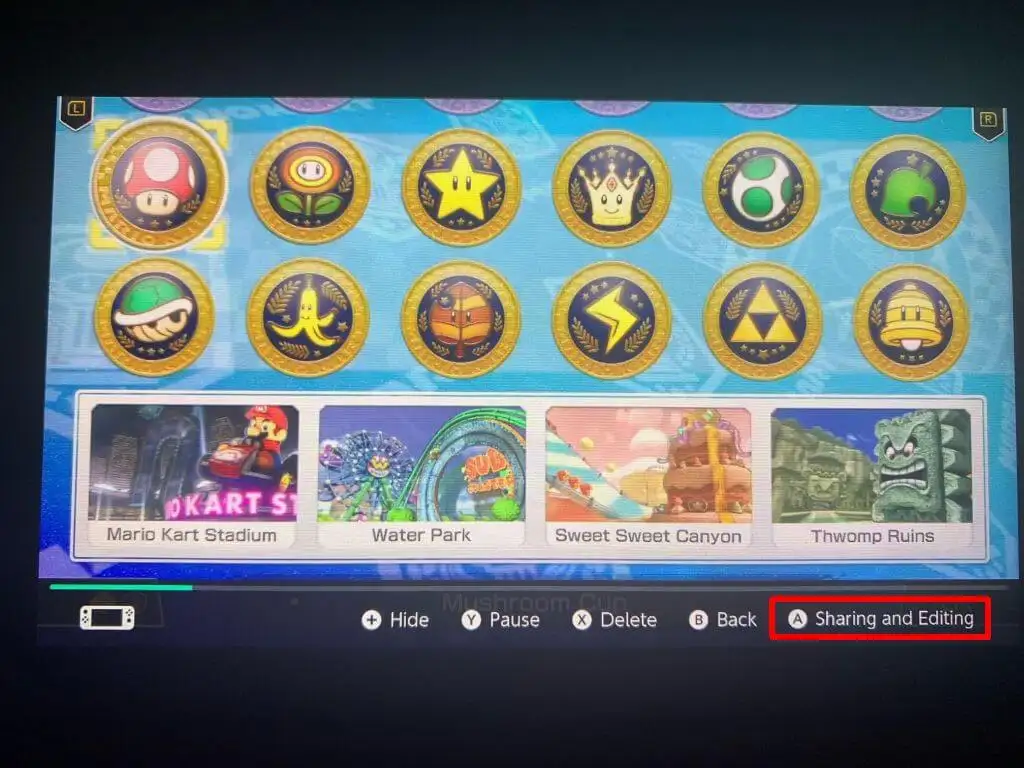
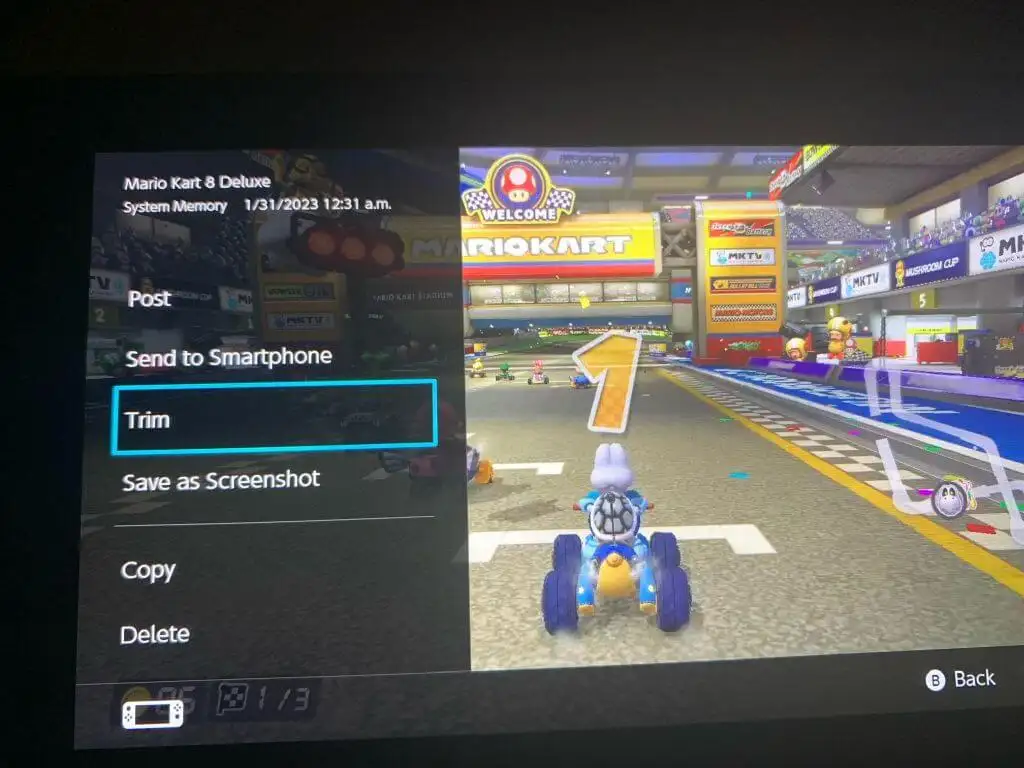
- Pindahkan penanda kiri ke titik awal video yang Anda inginkan, lalu pilih Berikutnya. Pindahkan penanda berikutnya ke titik akhir video yang Anda inginkan.
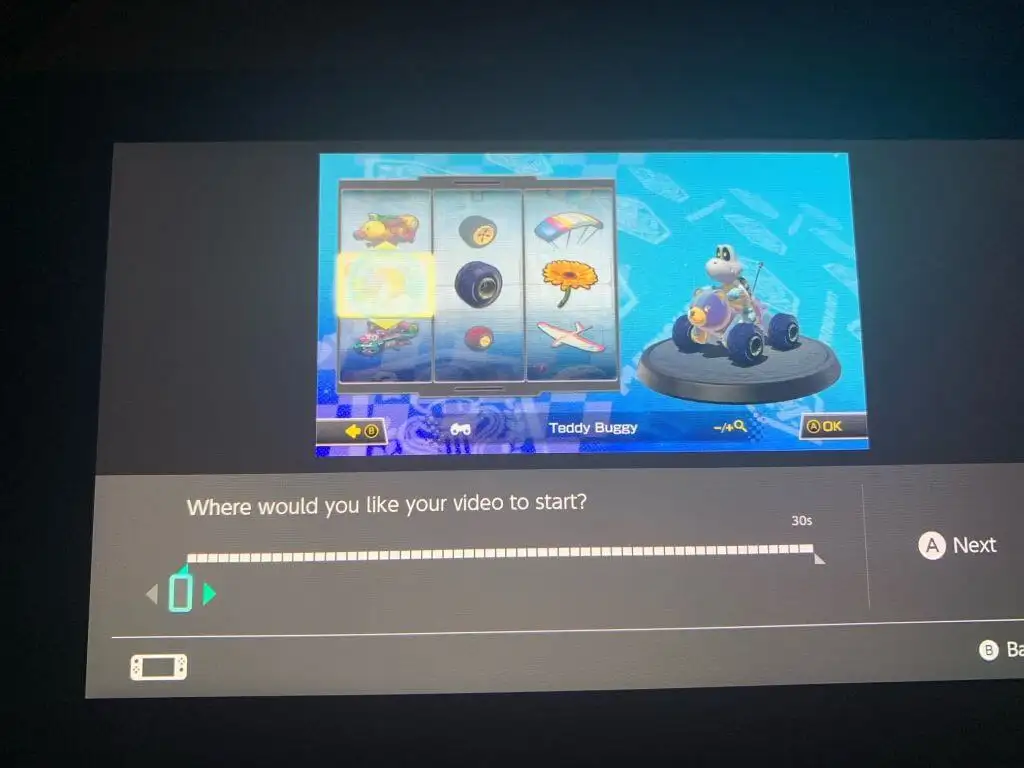
- Pilih Simpan , dan video baru yang dipotong akan disimpan ke Album.
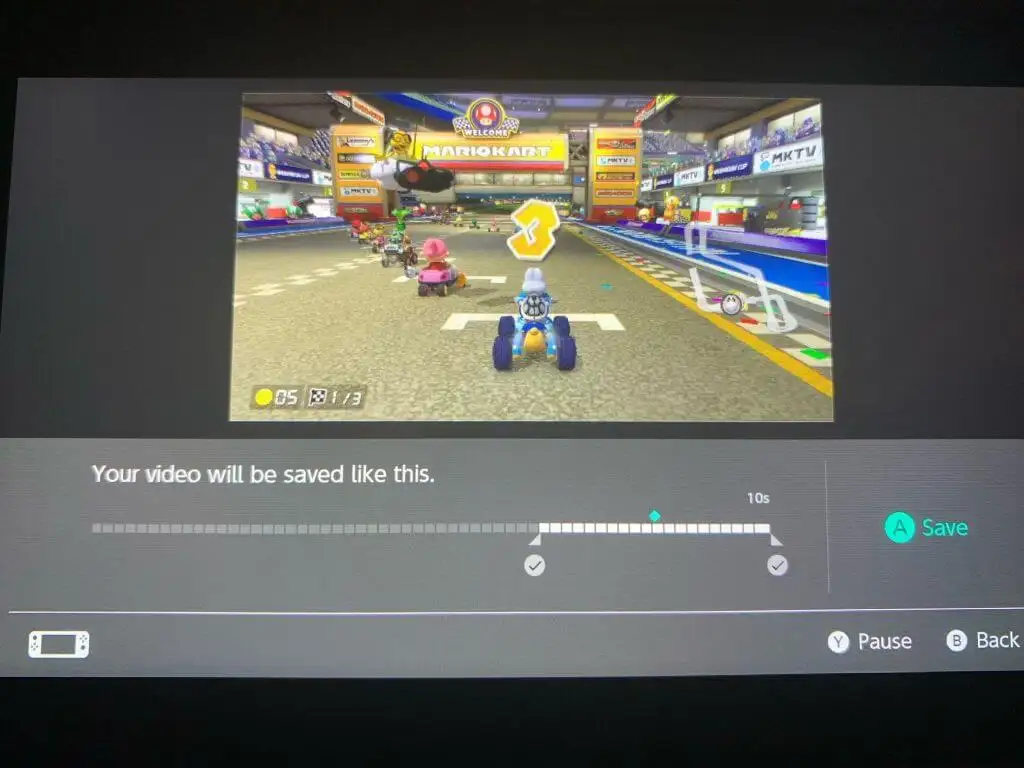
Anda juga dapat dengan cepat memposting video yang Anda ambil di Switch dengan memilih video yang ingin Anda posting, dan membuka Berbagi dan Mengedit > Posting . Dari sana Anda hanya perlu memilih platform media sosial yang ingin Anda kirimi.
Dapatkan Video Gameplay Luar Biasa di Switch
Untungnya, ada beberapa cara bagus untuk merekam cuplikan gameplay Switch dan membagikannya secara online. Apakah Anda ingin mengambil video cepat dan sederhana atau merekam rekaman dalam jumlah besar, keduanya dapat dilakukan di konsol. Switch juga dilengkapi dengan beberapa alat hebat untuk memangkas dan memposting klip rekaman Anda. Jadi tidak peduli bagaimana Anda ingin membagikan eksploitasi video game Anda, ada cara untuk melakukannya.
